Verwenden Sie eine Vorlage, um einen Lebenslauf zu erstellen
Wenn Sie Hilfe beim Erstellen eines Lebenslaufs oder Anschreibens benötigen, beginnen Sie mit einer der Dutzenden von professionell gestalteten Vorlagen für Lebensläufe und Anschreiben , die in Word verfügbar sind.
Gehen Sie zu Datei > Neu .
Geben Sie im Suchfeld Lebenslauf oder Anschreiben ein.
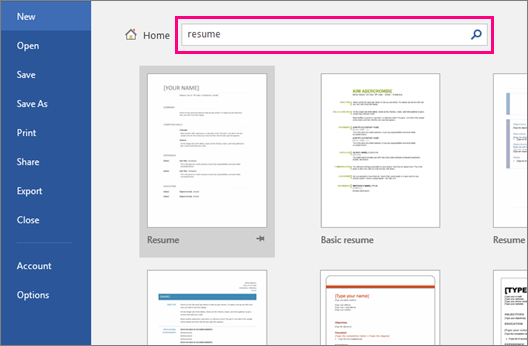
Doppelklicken Sie auf die Vorlage, die Sie verwenden möchten.
Ersetzen Sie den Platzhaltertext durch Ihre eigenen Informationen.
Wählen Sie im Menü Datei die Option Neu aus Vorlage aus .
Geben Sie im Suchfeld Lebenslauf oder Anschreiben ein.
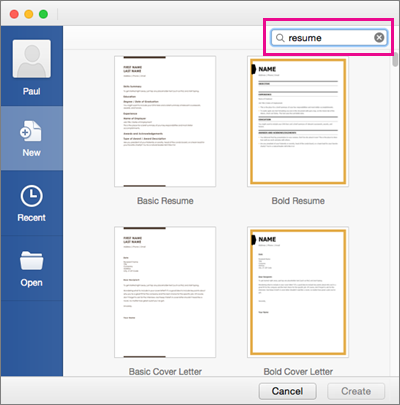
Doppelklicken Sie auf die Vorlage, die Sie verwenden möchten.
Ersetzen Sie den Platzhaltertext durch Ihre eigenen Informationen.
Siehe auch
Erstellen und verwenden Sie Ihre eigene Vorlage in Office für Mac
Einen Lebenslauf wie diesen zu erstellen, während Sie online sind, ist schnell und einfach.
Hinweis: Diese Vorlage wird mit einem Anschreiben geliefert, sodass Sie alles in einem Dokument haben.
Wählen Sie eine unserer Lebenslaufvorlagen aus und öffnen Sie sie in Word Online, um sie zu Ihrer eigenen zu machen.
Tipp: Wenn Sie bereits in Word Online sind, rufen Sie die Lebenslauf- und Anschreibenvorlagen auf, indem Sie zu Datei > Neu wechseln und dann unter den Vorlagenbildern auf Mehr auf Office.com klicken . 
Sie befinden sich auf der Seite Vorlagen für Word. Klicken Sie in der Liste der Kategorien auf Lebensläufe und Anschreiben .
Während Sie am Lebenslauf arbeiten, möchten Sie ihn wahrscheinlich umbenennen .
Die Vorlage verwendet eine Tabelle, um alles auszurichten. Wenn Sie weitere Zeilen für Berufserfahrung oder Ausbildung hinzufügen müssen, fügen Sie der Tabelle Zeilen hinzu, indem Sie unter Tabellentools zu Layout gehen und auf Unten einfügen (oder Oben einfügen) klicken.
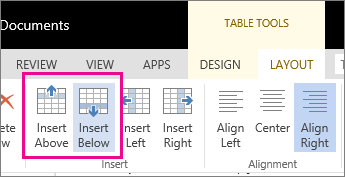
Tipps zum Verfassen Ihres Lebenslaufs finden Sie unter Sechs Schritte zur Entwicklung eines großartigen Lebenslaufs .
Druck es
Wenn Sie fertig sind, drucken Sie es aus oder teilen Sie es online. Sie können dies tun, während der Lebenslauf noch in Word Online geöffnet ist. Sie müssen es nicht zuerst speichern (das ist bereits für Sie erledigt).
Drücken Sie zum Drucken Strg+P und warten Sie auf das Dialogfeld „Drucken".
Hinweis: Wenn das Dialogfeld „Drucken" nicht angezeigt wird, klicken Sie auf den Link zum Öffnen einer PDF-Version Ihres Lebenslaufs. Verwenden Sie von dort aus den Druckbefehl des PDF-Programms.
Teilt es
Um es online zu teilen, senden Sie einen Link:
Klicken Sie oben auf dem Bildschirm auf Teilen .
Klicken Sie unter Teilen auf Link abrufen .

Klicken Sie unter Option auswählen auf Nur anzeigen .
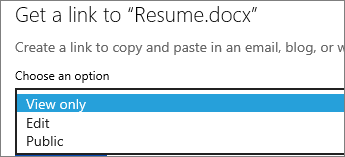
Klicken Sie auf Verknüpfung erstellen .
Klicken Sie auf die Webadresse, um sie auszuwählen, kopieren Sie sie und fügen Sie sie in eine E-Mail, eine Nachricht oder einen Beitrag ein.
Tipp: Wenn Sie einen Blog oder eine Website haben, können Sie dort eine Ansicht Ihres Lebenslaufs einbetten .
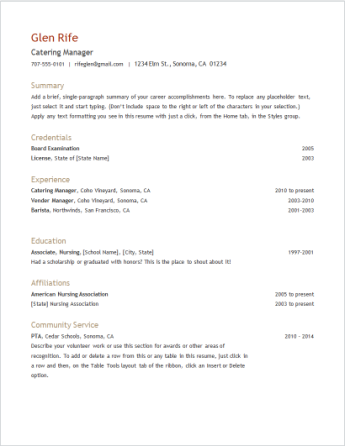
No comments:
Post a Comment